Excelで文章を入力する際、改行がうまくいかなかったり、セル幅に合わせて文字が自動で折り返されずに困った経験はありませんか?
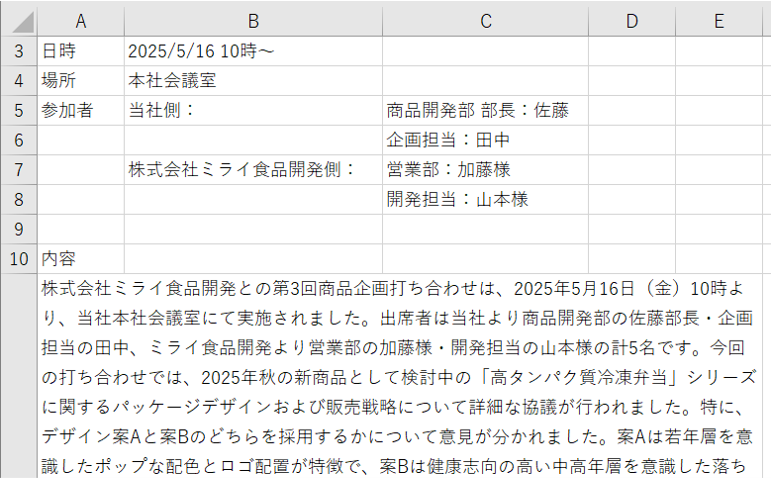
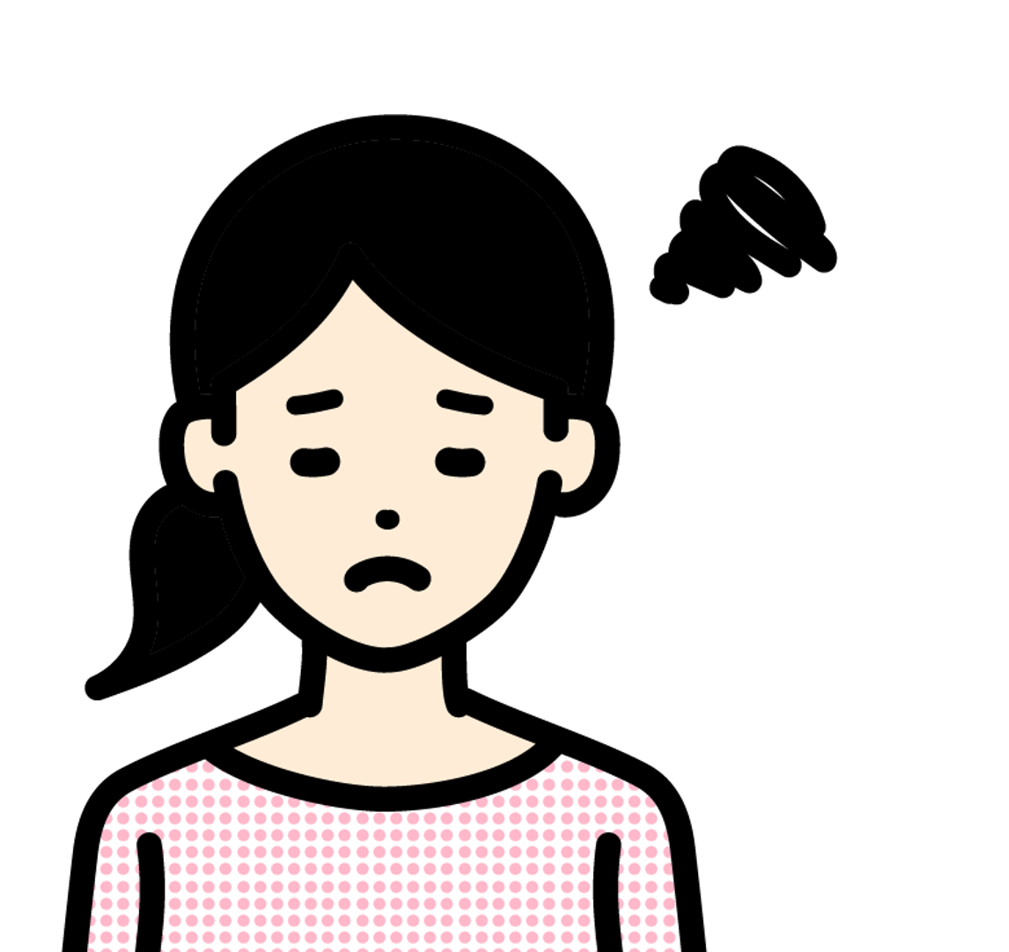
Excelで報告書を作成しているんだけど、一つのセルの中で複数行に分けて表示したい…
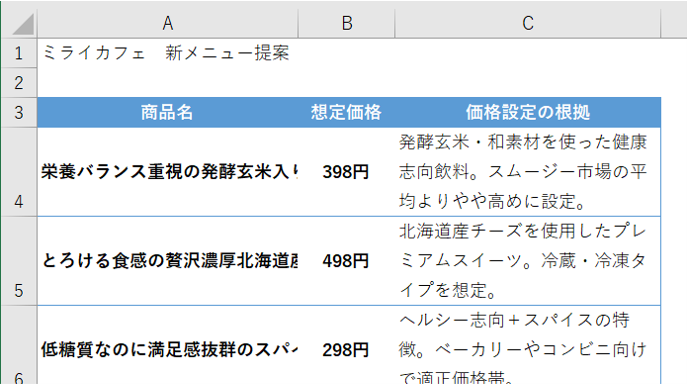
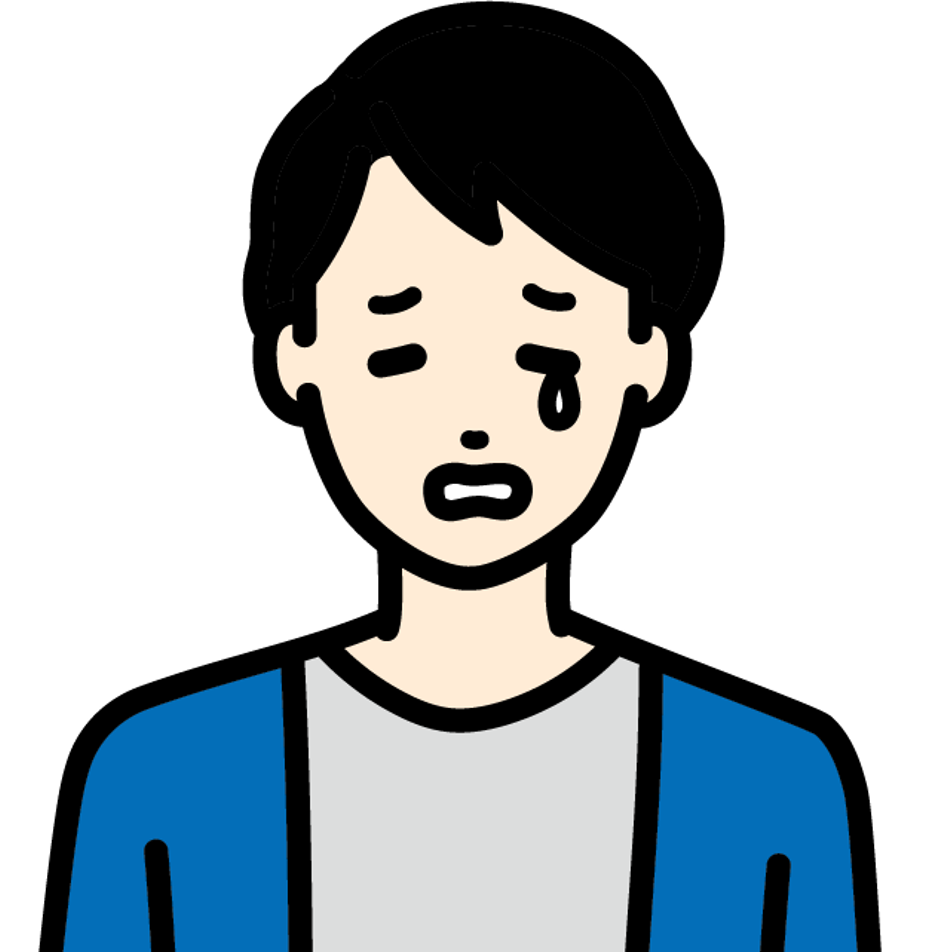
長い商品名を入力したら、途中で切れちゃって見えないな…
そんな時に役立つのが、セル内の改行と折り返して全体を表示という2つの便利な機能です。
この記事では、Excelで文章を入力する際に困った経験をお持ちのあなたに向けて、「セル内改行」とセル幅に応じて自動的に改行する「折り返して全体を表示」という機能について解説します。これらをマスターすれば、Excelでの資料作成が快適になります!

この記事のゴール
- セル内改行の基本的な使い方を理解し、意図した位置で改行できるようになる。
- 「折り返して全体を表示」機能の基本的な使い方を理解し、セルの幅に合わせて文字を自動で折り返す設定ができるようになる。
- セル内改行と「折り返して全体を表示」のそれぞれの役割と使い分けを理解し、状況に応じて使い分けできるようになる。
セル内改行
セル内の改行とは?
セル内改行とは、一つのセルの中で文章を複数行に分けて表示する機能です。
これにより、複数の短いフレーズや項目を一つのセルにまとめて表示できます。例えば、住所を「〇〇県〇〇市△△町〇丁目〇番地」のように表示したり、箇条書きのような表現をセル内で実現したりできます。
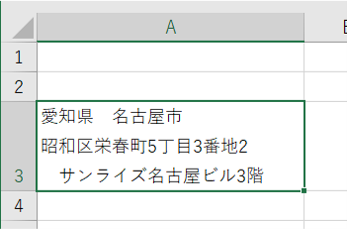
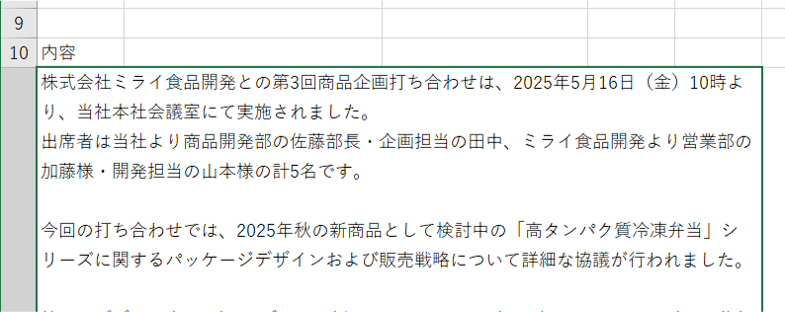
セル内の改行の基本的な使い方
セル内で改行を行うには、以下の手順を実行します。
- 文章内の改行したい位置にカーソルを移動します
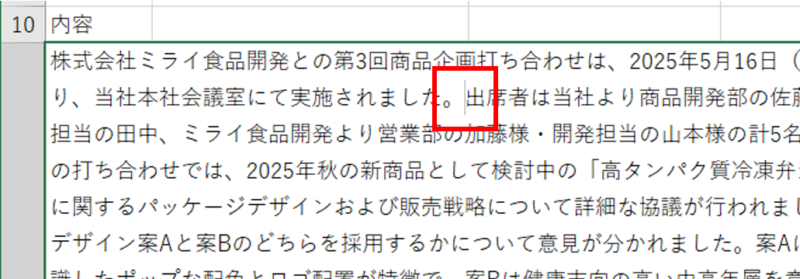
- 【Alt】キーを押しながら【Enter】キーを押します
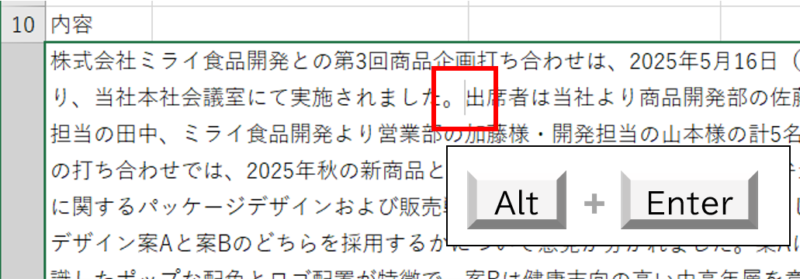
- 指定した位置で文章が改行されました
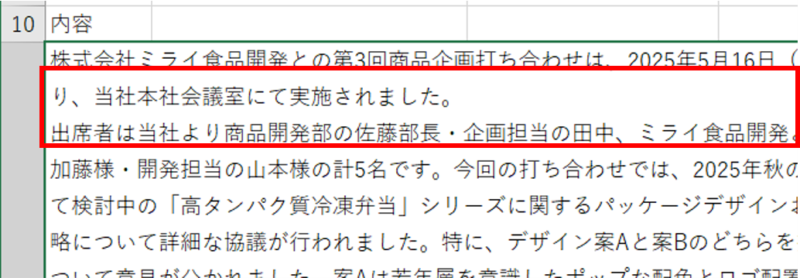
折り返して全体を表示
折り返して全体を表示とは?
折り返して全体を表示は、入力した文字がセルの幅を超えた場合に、自動的に次の行に折り返して表示する機能です。
これにより、長い文章を入力しても、セルからはみ出さずに全体を表示できます。
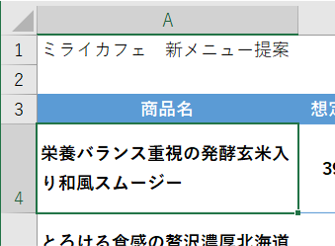
例えば、商品名が長く、複数の単語で構成されている場合でも、セルの幅に合わせて自動的に改行されるため、すべての文字を一つのセル内で見やすく表示できます。
折り返して全体を表示の基本的な使い方
折り返して全体を表示を設定するには、以下の手順を実行します。
- 設定したいセル、または複数のセルを選択します
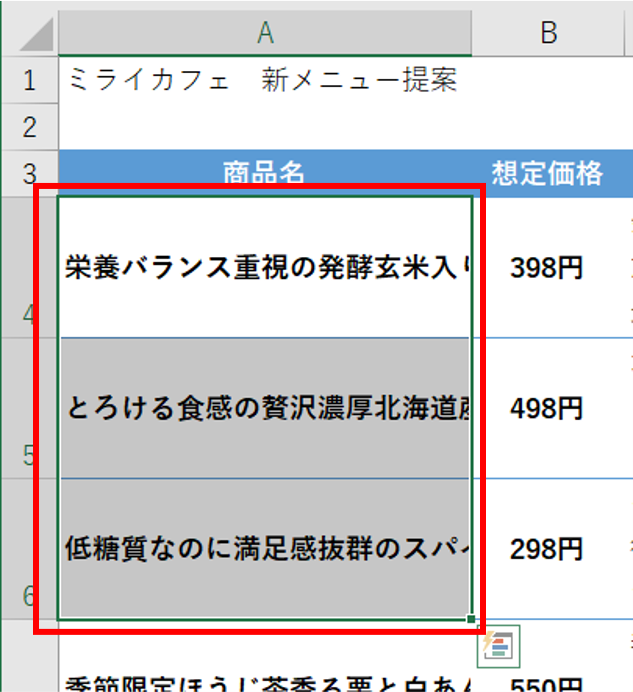
- Excelのリボンにある「ホーム」タブの「配置」グループにある「折り返して全体を表示」というアイコンをクリックします
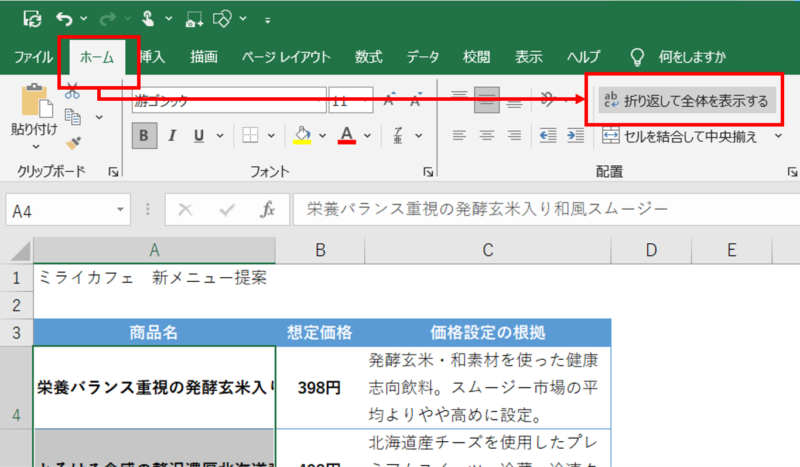
- 文字列が折り返して表示されました
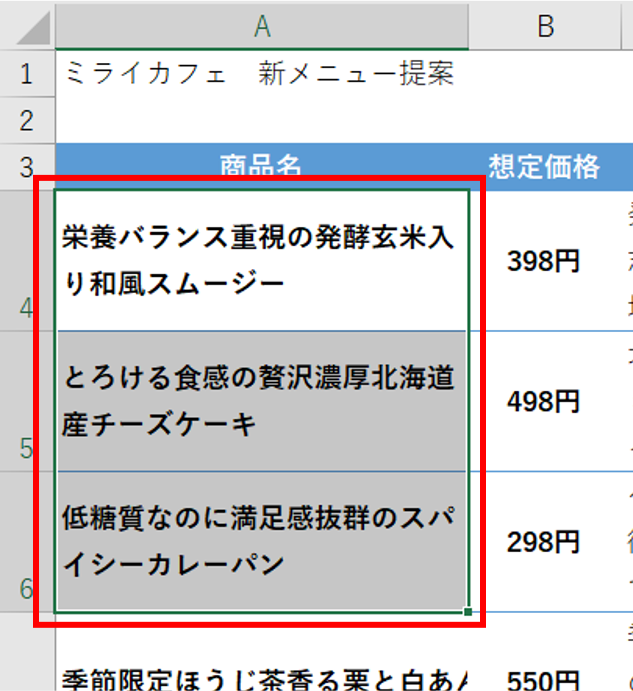
これで、選択したセルに入力された文字が、セルの幅に合わせて自動的に折り返されるようになります。セルの幅を調整すると、自動的に改行位置も変わります。
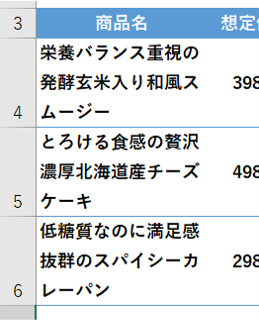
応用テクニック・便利な小技
セル内改行と折り返して全体を表示の組み合わせ
長い文章の中で、特定の場所で強制的に改行したい場合は、セル内改行と折り返して全体を表示を組み合わせると便利です。まず折り返して全体を表示を設定しておき、必要に応じてAlt+Enterで強制的に改行を入れることができます。
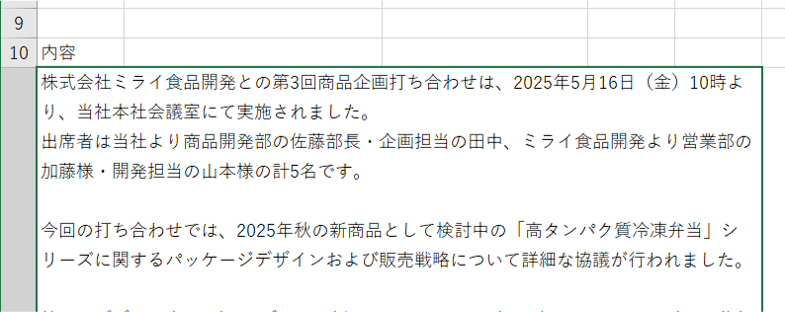
印刷時の注意
折り返して全体を表示を設定している場合、印刷時に意図しない場所で改行されることがあります。印刷前にプレビューで確認し、必要に応じてセルの幅を調整しましょう。
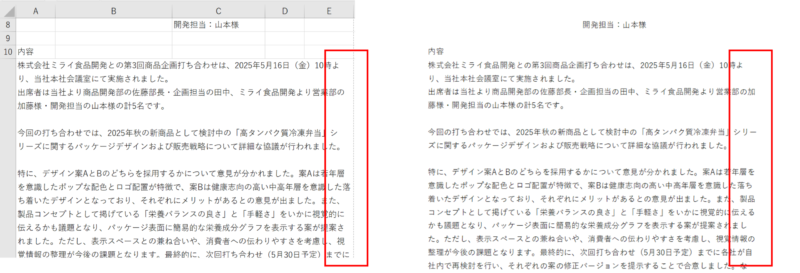
セル内改行を使用する際の注意点
セル内改行は、あくまでセル内での表示上の改行であり、データを分割するわけではありません。
データの抽出や集計を行う場合は、別のセルに分割することを検討しましょう。
まとめ
今回は、Excelで見やすい資料を作成するために非常に重要な、セル内改行と折り返して全体を表示という機能について解説しました。
これらの機能を活用することで、ごちゃごちゃして見づらかったExcelの資料が、ぐっと見やすく整理されますよ。

これらの機能をマスターして、日々のExcel作業をより快適に進めてくださいね!


